【アプリ】GoogleMapで顧客住所を表示する
顧客住所をGoogleMapで表示させます。 ※端末によって表示される画面が異なる場合があります。
<準備すること>
- GoogleMapをインストールする
hokan®のアプリはiPhone、Androidのどちらからでもインストールが可能です。
iPhoneの場合には、App Storeから 「hokan」 で検索
Androidの場合には、Google Playストアから「hokan」で検索
上記手順で、アプリのインストールが完了します。
- 顧客に住所を登録する
顧客の基本情報で変更することができます。
郵便番号か住所をどちらか1つ以上登録してください。
<手順>
- 顧客をクリックします。
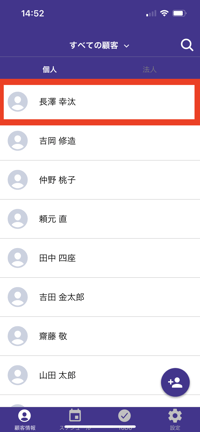
- 一番右のマップのアイコンをクリックします。
-Feb-21-2022-06-08-29-66-AM.png?width=200&name=iOS%20%E3%81%AE%E7%94%BB%E5%83%8F%20(1)-Feb-21-2022-06-08-29-66-AM.png)
- 「OK」をクリックします。
-Feb-21-2022-06-08-21-30-AM.png?width=200&name=iOS%20%E3%81%AE%E7%94%BB%E5%83%8F%20(2)-Feb-21-2022-06-08-21-30-AM.png)
- 「開く」をクリックします。
-4.png?width=200&name=iOS%20%E3%81%AE%E7%94%BB%E5%83%8F%20(3)-4.png)
- GoogleMapが表示され、顧客の住所が確認できます。
-1.png?width=200&name=iOS%20%E3%81%AE%E7%94%BB%E5%83%8F%20(4)-1.png)